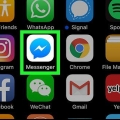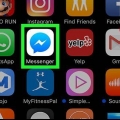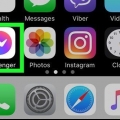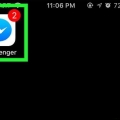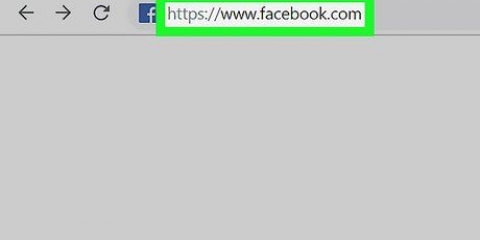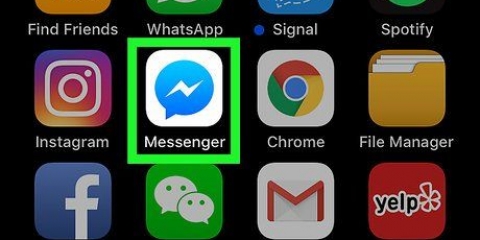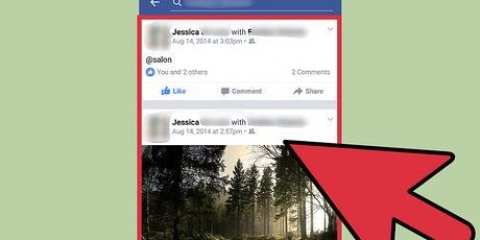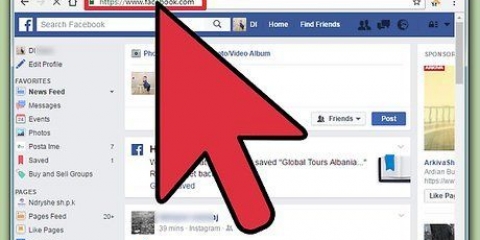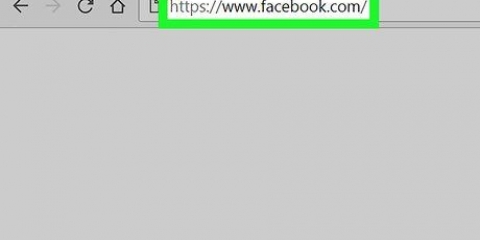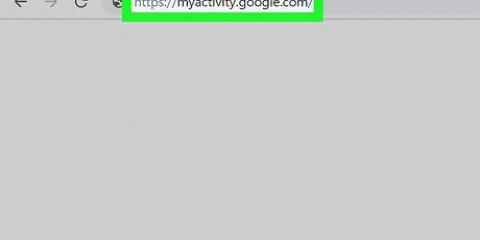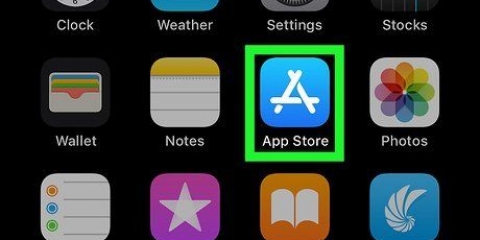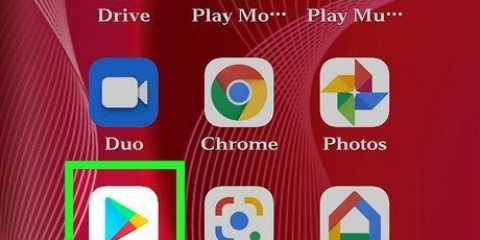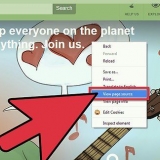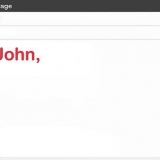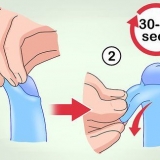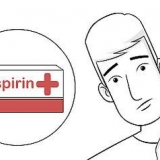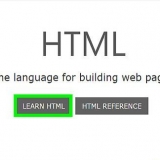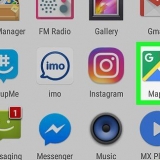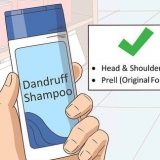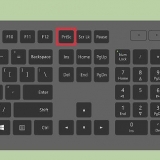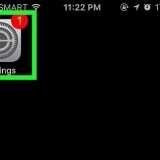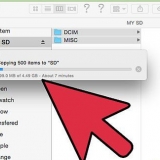Ta bort senaste sökningar på facebook messenger
I den här artikeln kommer vi att lära dig hur du tar bort de senaste sökningarna från Facebook Messenger, på din smartphone eller surfplatta.
Steg

1. Öppna Facebook. Du kan känna igen Facebook-appen på den blå ikonen med ett vitt "f" på din startskärm (iPhone eller iPad), eller i applådan (Android).
- Det enda sättet att ta bort dina senaste sökningar är att logga ut från Messenger. Eftersom Messenger inte har en utloggningsknapp måste du använda hela Facebook-appen för att avsluta din session.

2. Tryck på ☰. På iPhone och iPad hittar du detta i det nedre högra hörnet på skärmen, på Android-enheter hittar du det i det övre högra hörnet.

3. Rulla ned och tryck på Inställningar. Detta är nära botten av listan.

4. Tryck på Kontoinställningar.

5. Tryck på Säkerhet och inloggning.

6. Tryck på Var du är inloggad. Nu kommer du att se en lista över alla aktiva Facebook-sessioner.

7. Tryck på X bredvid Messenger-sektionen. Det är sessionen där `Messenger` står bredvid som enhetstyp. Du kanske måste scrolla ner för att hitta den.
Nu är du utloggad från Messenger (men inte den vanliga Facebook-appen), "Senaste sökningar" har rensats av avanmälan.

8. Tryck på hemknappen. Det är den runda knappen längst ner på skärmen.

9. Öppna Facebook Messenger. Ikonen ser ut som ett blått textmoln med en vit blixt. När du öppnar appen visas ett popup-fönster som säger "Sessionen har löpt ut".

10. Tryck på OK.

11. Logga in på Messenger igen. Du behöver Facebooks användarnamn och lösenord för det, eller så kan du trycka på "Fortsätt som (ditt namn)". Kontakter som tidigare visades under "Senaste sökningar" är nu inte längre synliga i Messenger.
Tips
Om du tar bort Messenger-appen från din enhet kommer dina senaste sökningar också att raderas.
"Ta bort senaste sökningar på facebook messenger"
Оцените, пожалуйста статью